CloudBase CMS + Next.js:轻松构建一个内容丰富的站点
项目背景
试想一下,如果你现在要为你自己或者你所在的组织创建一个强内容的站点,同时要求好的 SEO(搜素引擎优化),比如博客,你会怎么做呢?
由 vite 或者 create-react-app 等脚手架构建的普通 SPA 应用是不行的,因为这样数据都是通过 AJAX 返回的。你暂时不了解这些概念也没关系,你只需要知道,这种方式下,搜索引擎是无法很好地了解你的网站是干什么的,所以就算大众在搜索引擎搜索你的站点的相关内容,搜索引擎也很难把你的站点排在搜索结果前列。
那么为每个页面都编写一个静态的 html 页面呢?比如,为每篇文章都编写一个 html 文件,然后放在服务器上,这样只要客户端请求某篇文章,服务器就把对应的文章页面直接返回。这样也不好,太麻烦了,如果每次更改内容,都要用硬编码的方式去应对,那就把事情弄得太复杂了。如果有一种后台系统,能让管理员通过后台系统的简单操作,就能修改网站呈现的内容就好了。
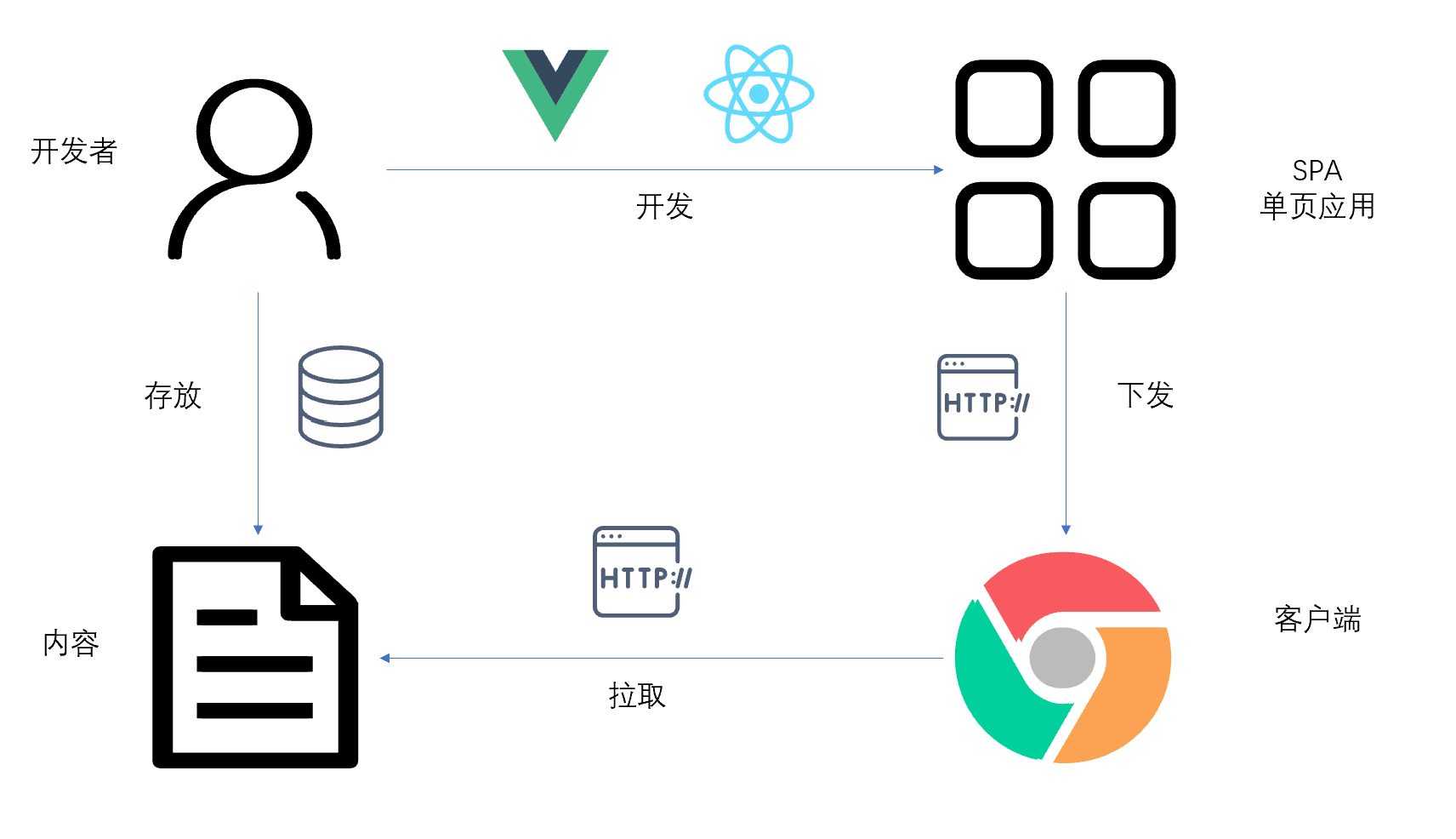
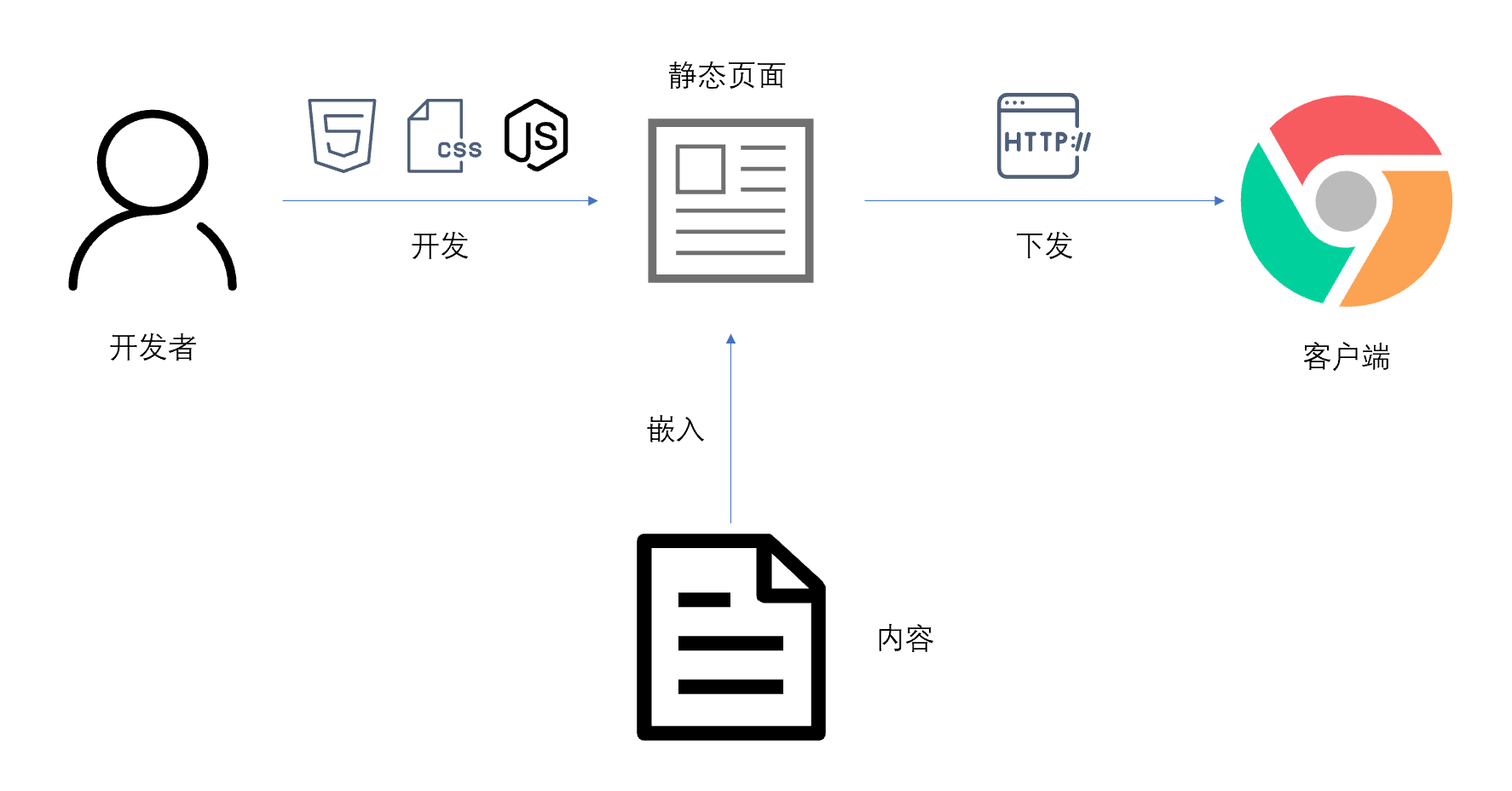
本文就将带领你采用一种新颖的、便捷的开发方式——通过结合 CloudBase CMS 和 Next.js,去构建内容管理方便,利于 SEO 且响应快速的站点。
CMS 是云开发 CloudBase 推出的一款无头(headless)内容管理系统,提供给开发者方便地管理内容资源的能力。所谓无头,意思就是内容管理系统只负责管理你的内容,比如文章内容和作者列表。这些内容可以在客户端或者服务端通过 SDK 或者 API 的方式去取得。而如何去展示这些内容,则由开发者自行全权掌控。
Next.js 是一款生产级的 React 框架,它提供了静态生成的功能。静态生成的意思是,在构建的过程中,Next.js 就会自动执行数据拉取的逻辑,并把数据和 UI 渲染为一个个的静态 HTML 页面,这意味着,我们的站点将响应迅速,而且利于 SEO。
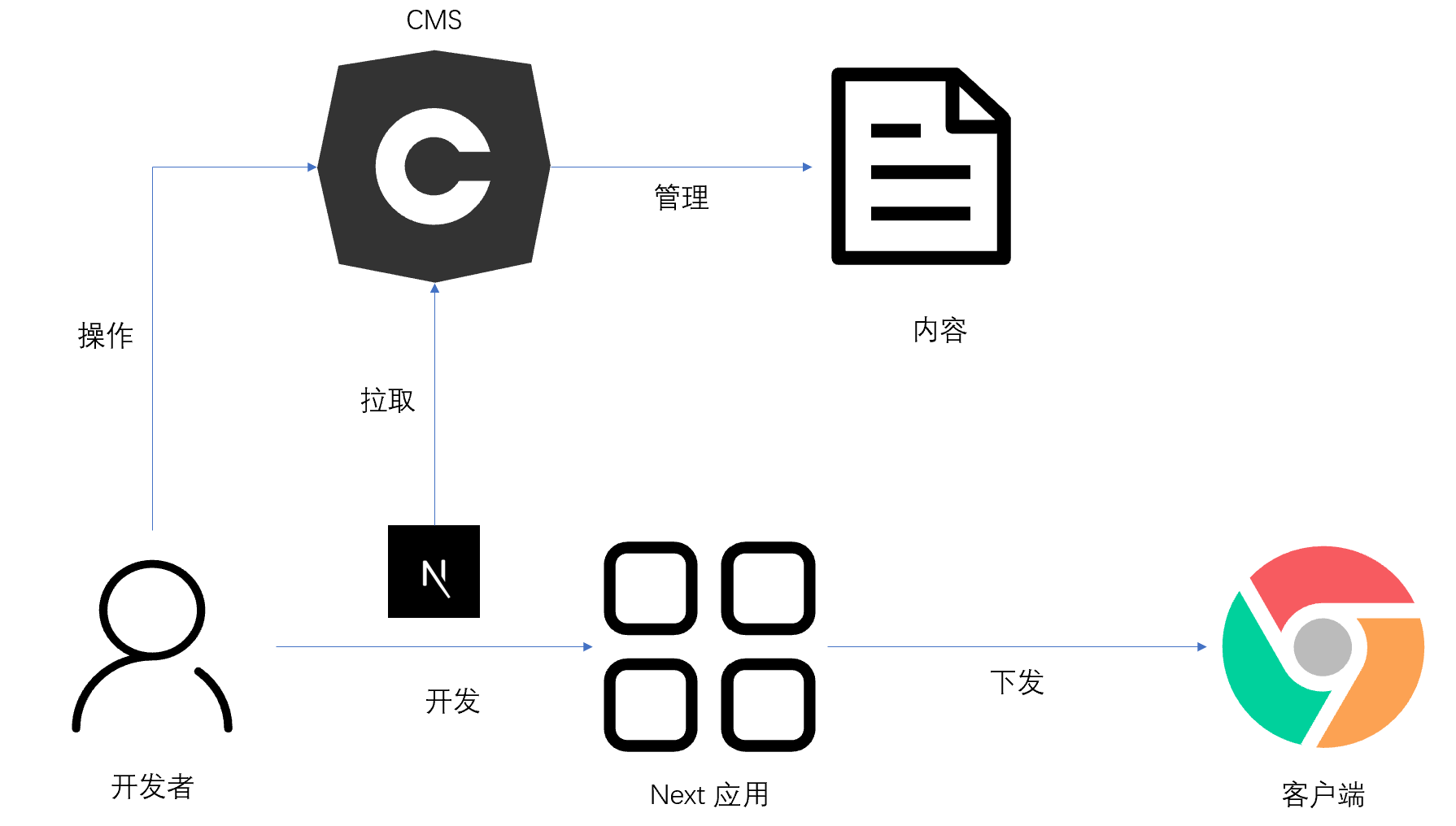
本文将通过带领你构建一个个人博客,以展示如何结合这两者,并最终在腾讯云云开发上部署站点。
Demo 在线预览:

开启环境和项目
1. 开通 CloudBase CMS
首先,你要在腾讯云控制台开通你的第一个云开发环境。云开发环境是云开发中的一个概念,每个云环境都集成了应用开发需要的基础能力,比如云数据库、云函数,开发者可以方便地组合、使用它们,为应用开发赋能。TCB-CMS 也是建立在云环境之上的。
创建环境时,你可以直接选择空模板并勾选免费资源选项即可,最后将环境命名为 my-blog。
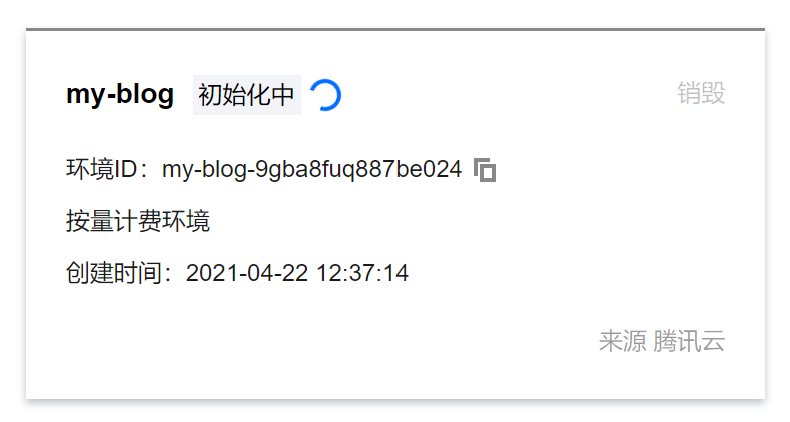
可以看到,环境已经在创建中了。
环境创建完毕后,进入扩展应用模块,可以看到“CMS 内容管理系统”,可以在这里安装它。设置都按照默认就可以了,唯一要注意的是,务必记住自己设置的管理员账号和密码。
等安装完毕后,可以在已安装应用一栏中进入应用。点击访问地址后,我们可以直接访问应用。进入应用并输入管理员账号和密码,然后可以看到以下页面:
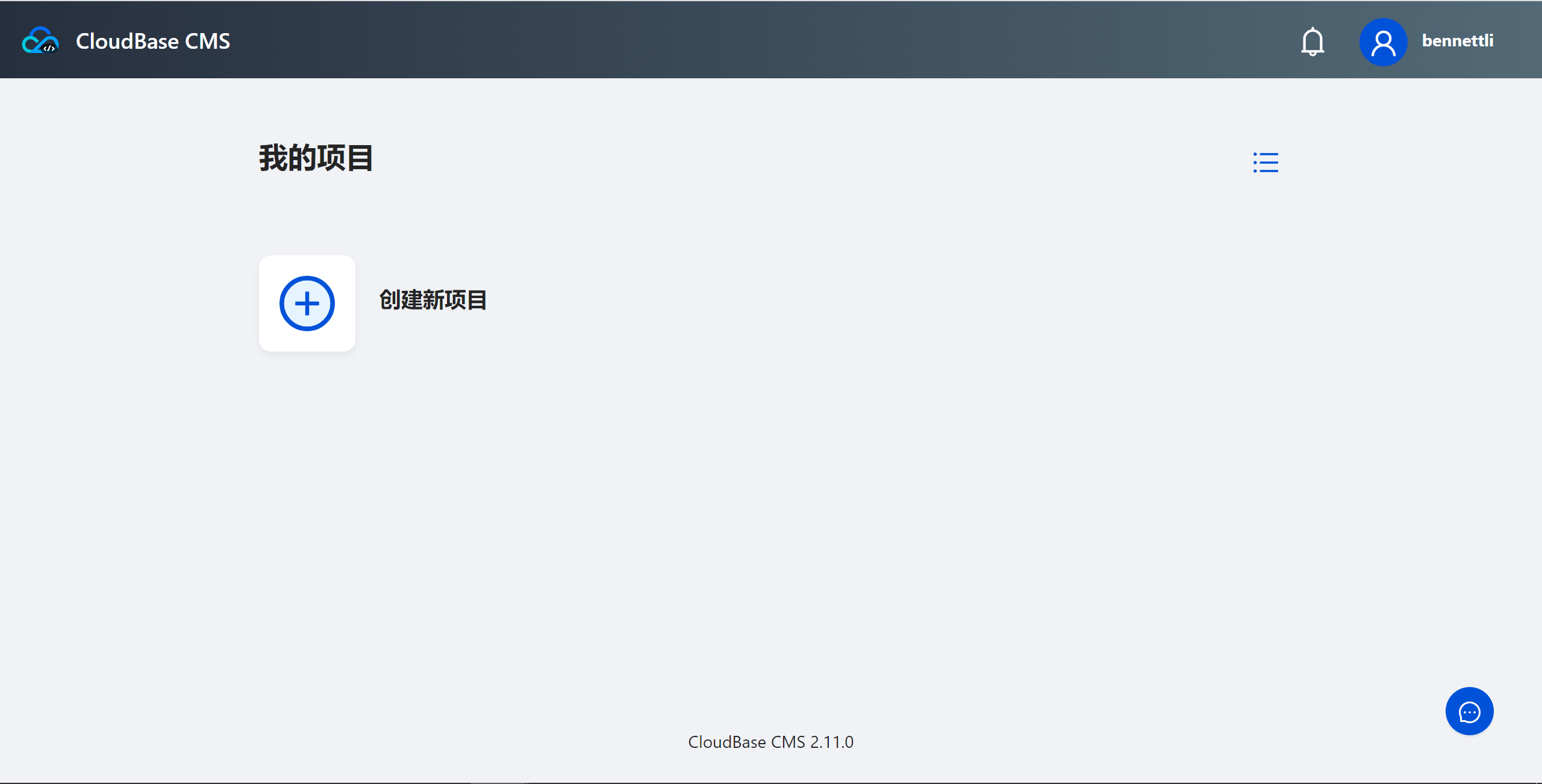
现在,系统中还没有任何项目,点击创建一个名为 MyBlog 的新项目,创建完毕后进入项目,可以看到内容模型和内容集合,拿数据库作类比,这两者就是数据库表和数据库表内容的关系,这两者就是我们要设置和管理的内容。已经有准备好的数据可以直接导入,分别就在 项目源码仓库 中的 ./schema 和 ./data 文件夹中。点击导入按钮,然后选择导入文件即可。
好了,现在 CMS 已经成功开通了,我们也往其中加入了内容。接下来,就可以着手 Next.js 应用的编写了。
2. 启动 Next.js 项目
Next.js 是构建于 React 之上的生产级前端框架。相比于原本的 React,Next.js 提供了静态生成、服务端渲染等特性,同时自带前端路由,我们这次就主要用到 Next.js 的静态生成功能。使用 Next.js 编写前端应用,和使用 create-react-app 脚手架编写 SPA 应用非常类似,而且更加便捷、开箱即用。
直接在命令行执行以下命令可以创建 Next.js 的样板项目并启动它:
npx create-next-app
npm run dev
访问 localhost:3000 可以看到以下效果:
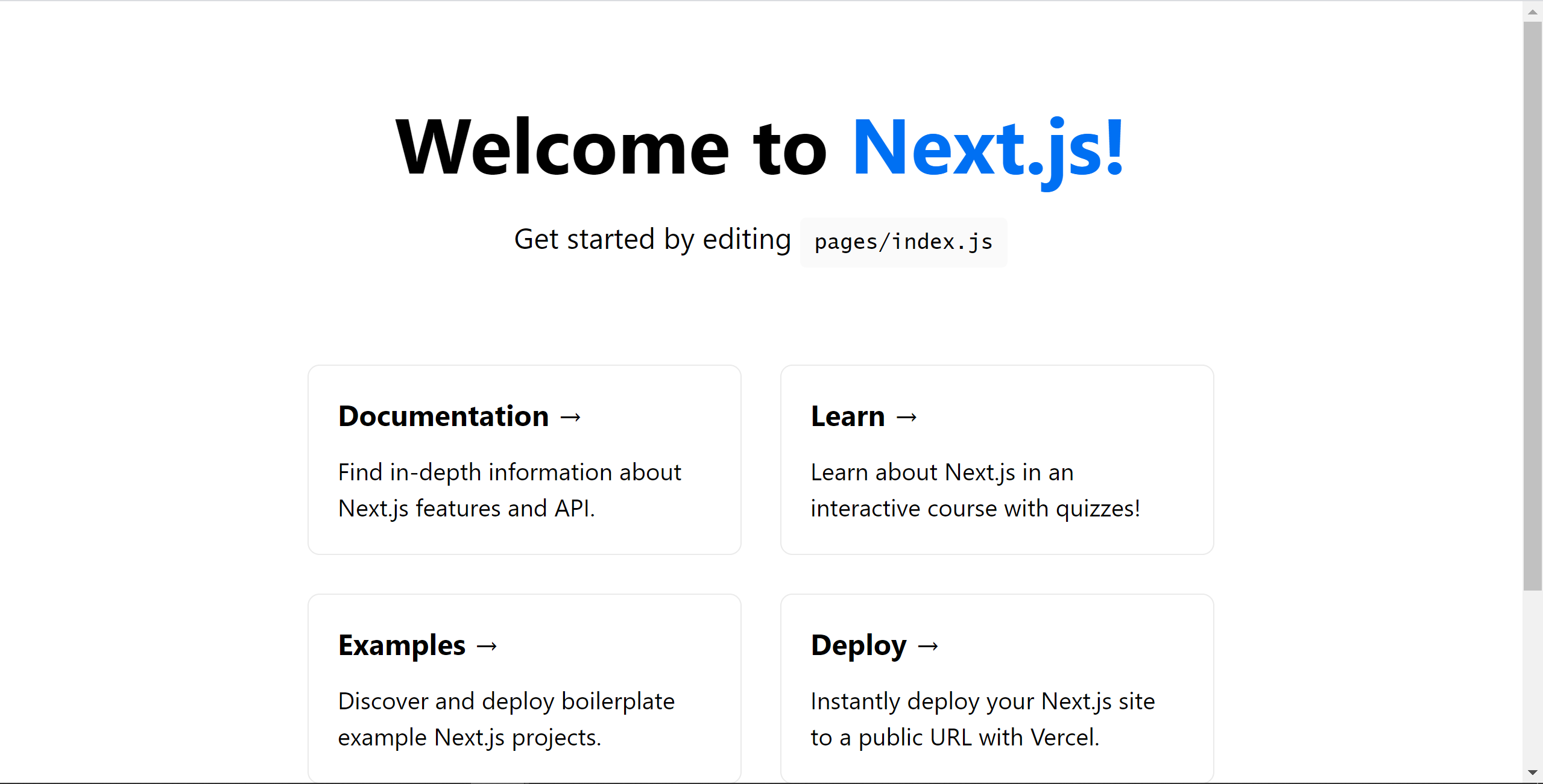
接下来,我们就将基于这个样板项目开发网站。
首页
这里,我们将在首页放置文章列表。
首先,打开项目下的 ./pages/index.js,发现页面导出了一个函数式的 React 组件。在 Next.js 中,pages 目录下,除了 api 文件夹下的内容和 _app.js,其他每个 js 文件导出的 React 组件都对应着一个或者一种页面,并且由 Next.js 直接生成对应的路由,index.js 导出的函数式组件就直接对应着我们进入网站后的第一个页面,而其他 js 文件于 ./pages 的相对地址就是 Next.js 为其自动生成的路由。
Next.js 在应用构建期,就会对每个页面执行数据拉取的逻辑,并根据 React 组件构建的 UI,渲染出最后的 HTML 页面,接下来,我们要做的就是,构建主页的 UI,以及为主页编写拉取数据的逻辑。
UI 编写
接下来对主页的 UI 进行修改:
import Head from 'next/head'
import Link from 'next/link'
import styles from '../styles/Home.module.css'
export default function Home({ posts }) {
return (
<div className={styles.container}>
<Head>
<title>云开发小站</title>
<link rel="icon" href="https://main.qcloudimg.com/raw/3b942431a6ef465d3b8369969e861c0f/favicon.png" />
</Head>
<main className={styles.main}>
<h1 className={styles.title}>
Welcome to <a href="https://www.cloudbase.net/">云开发 CloudBase!</a>
</h1>
<div className={styles.grid}>
{posts.map(post => (
<Link href={`/post/${post._id}`}>
<a href="https://nextjs.org/docs" className={styles.card}>
<h3>{post.title} →</h3>
<p>{post.author}</p>
</a>
</Link>
))}
</div>
</main>
<footer className={styles.footer}>
<a
href="https://www.cloudbase.net/"
target="_blank"
rel="noopener noreferrer"
>
Powered by{' '}
<img src="https://main.qcloudimg.com/raw/3b942431a6ef465d3b8369969e861c0f/favicon.png" alt="TCB Logo" className={styles.logo} />
</a>
</footer>
</div>
)
}
可以看到,修改后的 Home 组件,接受了一个 posts 为参数,这个 post 就是文章列表数据,我们将它在组件中渲染出来。
那么 post 从哪里来呢?在同一个 js 文件下,需要再导出一个 getStaticProps 函数。
export async function getStaticProps() {
return {
props: undefined,
}
}
这个函数返回的对象的 props 属性,就是导出的函数式组件用到的参数。所以,只需要在 getStaticProps 函数中得到数据并返回即可。
拉取数据
先安装拉取数据要用到的 SDK:
npm install --save @cloudbase/node-sdk
然后,我们再创建 env.js 文件,在其中填入云环境相关信息:
export const tcbConfig = {
env: '',
secretId: '',
secretKey: ''
};
其中环境 ID(env)可以直接在环境主页中看到,API 密钥(secretId,secretKey)则可以在 访问管理 中获取。
最后,我们创建 ./lib/api.js,然后填入以下内容,将数据拉取的逻辑全部集中在这个文件中。
import tcb from '@cloudbase/node-sdk';
import { tcbConfig } from '../env';
const { Author, Article } = (() => {
const db = tcb.init(tcbConfig).database();
return {
Author: db.collection('author'),
Article: db.collection('article'),
};
})();
export const getHomePosts = async () => {
const posts = (await Article
.where({})
.orderBy('_updateTime', 'desc')
.limit(10)
.get()).data;
for (const post of posts) {
const { name } = (await Author
.where({ _id: post.author })
.get()).data[0];
post.author = name;
}
return {
posts
}
};
在 api.js 中,根据环境信息,对 SDK 进行了初始化,并创建了用于查询文章和作者的实例 Author 和 Ariticle。在 getHomePosts 函数中,我们获取了展示用的文章。具体的逻辑如果不懂也暂时不必深究,现在只需要知道:通过执行 getHomePosts 我们能从云环境的 CMS 系统中拉取文章列表。
接着,再来修改 ./pages/index.js 文件:
import Head from 'next/head'
import Link from 'next/link'
import styles from '../styles/Home.module.css'
import { getHomePosts } from '../lib/api'
...
export async function getStaticProps() {
return {
props: await getHomePosts()
};
}
然后,再访问 localhost:3000,可以看到如下效果:
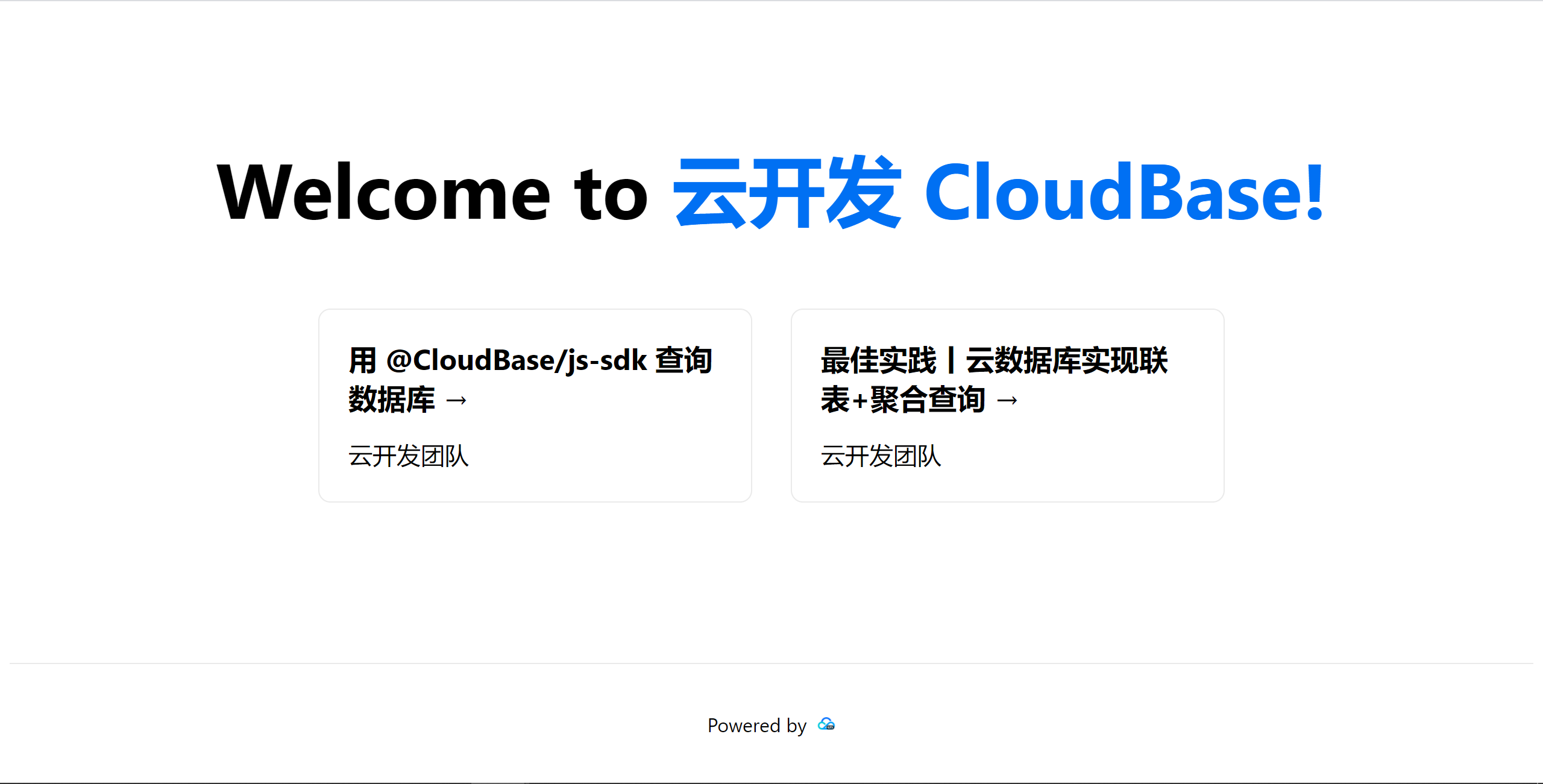
这标志着:我们成功从 CMS 中获取数据并能够渲染出静态页面来返回给客户端啦!
文章页面
接下来,就要着手编写文章页面了,基本流程差不多,但值得注意的是,文章页面和主页不同,只有一个主页,但是文章页面可能有无数个,而 Next.js 提供了能力,能让我们只编写一个 js 文件,并加以细微的改动,就能渲染出无数的文章页面 。
拉取用以渲染页面的文章内容
先准备好需要的样式。首先创建 ./styles/Post.module.css 文件,具体样式内容可以参考:https://github.com/LRCong/nextjs-tcbcms-app/blob/main/styles/Post.module.css
接着,创建 ./pages/post/[id].js 文件,这个文件对应的,就是路由形如 /post/{id} 的所有页面,而 id 的作用就是匹配文章的 _id。这样通过访问 URL:/post/{id1}.js,就能访问到文章 id 等于 id1 的文章对应页面。
我们先往 [id].js 文件中填入以下的内容:
import Head from 'next/head';
import Link from 'next/link';
import styles from '../../styles/Post.module.css';
export default function Post({
title,
image,
author,
avator,
contentHtml
}) {
return (
<div className={styles.container}>
<Head>
<title>{title}</title>
<link rel="icon" href="/favicon.png" />
</Head>
<main className={styles.main}>
<div className={styles.info_container}>
<img className={styles.image} src={image}></img>
<div className={styles.info}>
<h1 className={styles.title}>{title}</h1>
<div className={styles.author_info}>
<div className={styles.avator} style={{ backgroundImage: `url(${avator})` }}></div>
<h2>{author}</h2>
</div>
</div>
</div>
<div className={styles.markdown} dangerouslySetInnerHTML={{ __html: contentHtml }} />
<Link href='/'><h3 className={styles.back}>返回</h3></Link>
</main>
<footer className={styles.footer}>
<a
href="https://www.cloudbase.net/"
target="_blank"
rel="noopener noreferrer"
>
Powered by{' '}
<img src="https://main.qcloudimg.com/raw/3b942431a6ef465d3b8369969e861c0f/favicon.png" alt="TCB Logo" className={styles.logo} />
</a>
</footer>
</div>
)
}
export async function getStaticPaths() {
return {
paths: undefined,
fallback: false
};
}
export async function getStaticProps({ params }) {
return {
props: undefined
};
}
可以看到,相比 index.js,[id].js 多出了一个 getStaticProps 函数,getStaticProps 也多了一个 parms 参数。getStaticProps 函数暂时不用管,而 param.id 就是在路由中匹配到的 id,可以借助它,执行获取对应文章内容的逻辑。
在 api.js 中,添加以下内容:
// 对于 image 类型的字段,直接取得的 id 需要转换为可用的 URL
const dealWithUrl = url => 'https://' + url
.replace(`cloud://${tcbConfig.env}.`, '')
.replace('/cloudbase-cms', '.tcb.qcloud.la/cloudbase-cms');
export const getPost = async (id) => {
const post = (await Article.where({ _id: id }).get()).data[0];
const { name, avator } = (await Author
.where({ _id: post.author })
.get()).data[0];
post.author = name;
post.avator = dealWithUrl(avator);
post.image = dealWithUrl(post.image);
return post;
};
然后安装 remark 以及 remark-html 两个库,我们将用它们把 markdown 转化为 html,然后修改 [id].js 文件中的 getStaticProps 为
import Head from 'next/head';
import Link from 'next/link';
import styles from '../../styles/Post.module.css';
import { getPost } from '../../lib/api';
import remark from 'remark'
import html from 'remark-html'
...
export async function getStaticProps({ params }) {
const post = await getPost(params.id);
const processedContent = await remark()
.use(html)
.process(post.content)
post.contentHtml = processedContent.toString()
return {
props: post
};
}
拉取所有的文章 id 以渲染所有文章页面
只到这一步还不够,我们需要知道所有的路由可能匹配到的 id 值,Next.js 才能渲染出全部的文章页面。[id].js 多出的 getStaticPaths 函数正是用来返回 id 所有可能的匹配值的。
这就是我们只需要编写一次拉取文章数据逻辑,编写一次文章页面 UI,就能让 Next.js 生成出无数文章的静态页面的奥秘。因为,可以让 Next.js 知道所有的文章 id,然后 Next.js 就能对每个文章页面执行一次生成了。
修改往 api.js 中添加获取所有文章 id 的函数:
export const getAllPostId = async () => {
let posts = (await Article.where({}).get()).data;
return posts.map(value => ({
params: { id: value._id }
}))
};
然后修改 getStaticPaths 函数:
export async function getStaticPaths() {
return {
paths: await getAllPostId(),
fallback: false
};
}
然后,访问首页,随便进入一篇文章,就可以看到如下效果:
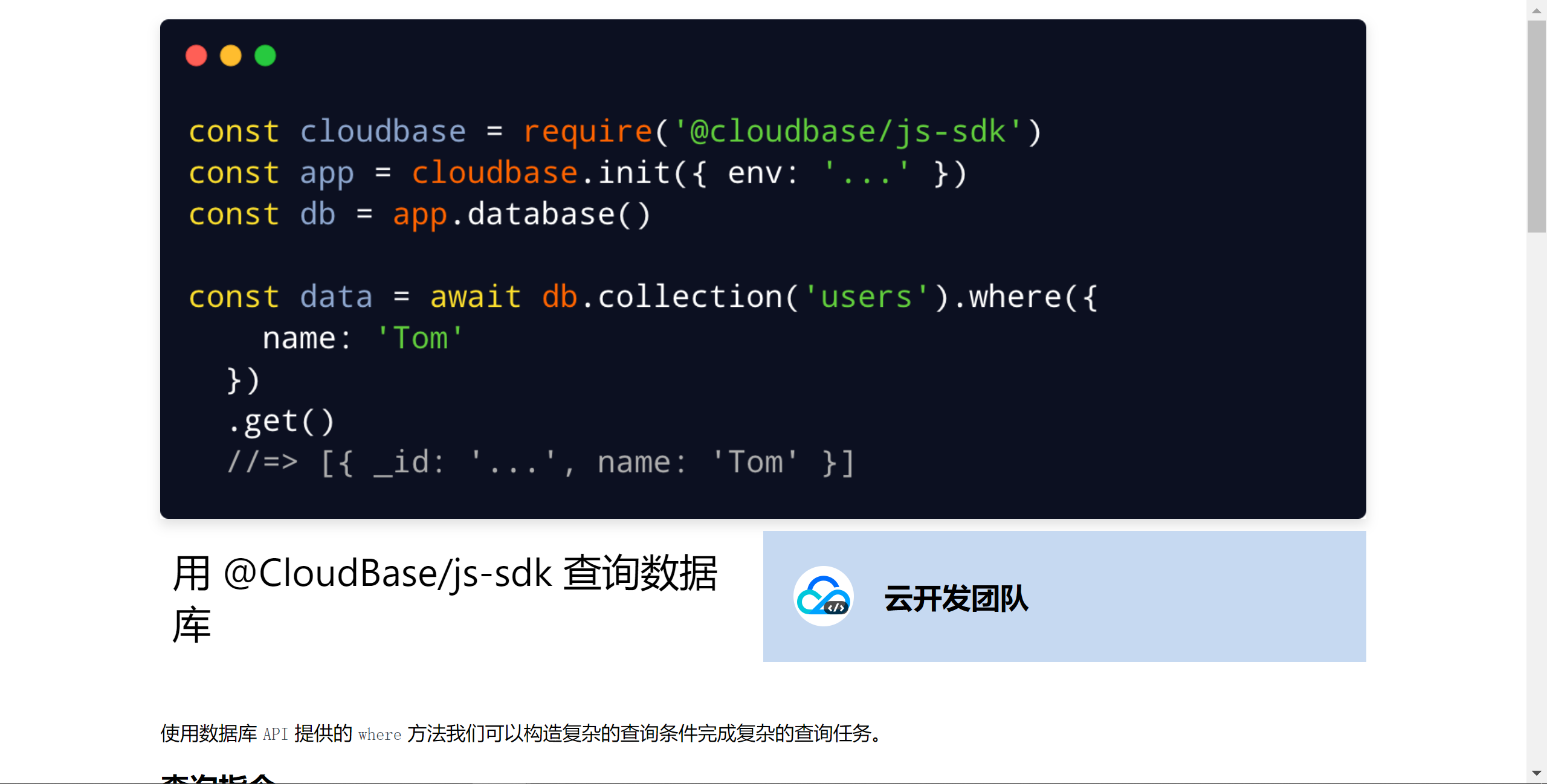
到这里,我们就成功完成 Next.js 项目的构建啦!
部署
使用腾讯云云开发,你可以轻易地将应用部署到公共网络上。
我们先修改 package.json 中依赖库的配置,因为云开发环境对于依赖版本有一定限制:
"dependencies": {
"@cloudbase/node-sdk": "^2.5.1",
"next": "9.5.4",
"react": "16.13.1",
"react-dom": "16.13.1",
"remark": "^13.0.0",
"remark-html": "^13.0.1"
}
然后,创建部署的配置文件 cloudbaserc.json,并填入以下内容:
{
"envId": "{{env}}",
"version": "2.0",
"$schema": "https://framework-1258016615.tcloudbaseapp.com/schema/latest.json",
"functionRoot": "./functions",
"functions": [],
"region": "ap-shanghai",
"framework": {
"name": "tcbcms-nextjs",
"plugins": {
"client": {
"use": "@cloudbase/framework-plugin-next",
"inputs": {}
}
}
}
}
其中的 env 换成你刚刚创建的云环境的 ID。
修改完毕后,执行命令:
cloudbase
可以看到部署流程启动,等待到部署完毕后,进入云环境的“我的应用”模块,会发现应用列表多了一个“tcbcms-nextjs”,点击访问键,就能访问刚刚创建的应用,而且是通过公网 IP,这说明我们的应用已经部署成功了。
总结
到此,我们的博客已经成功创建并部署了。以后如果博客中要添加新文章,或者要删改原有的文章,都只需要在 CMS 上进行内容的改动,然后在本地执行 Next.js 的构建和云开发部署即可。
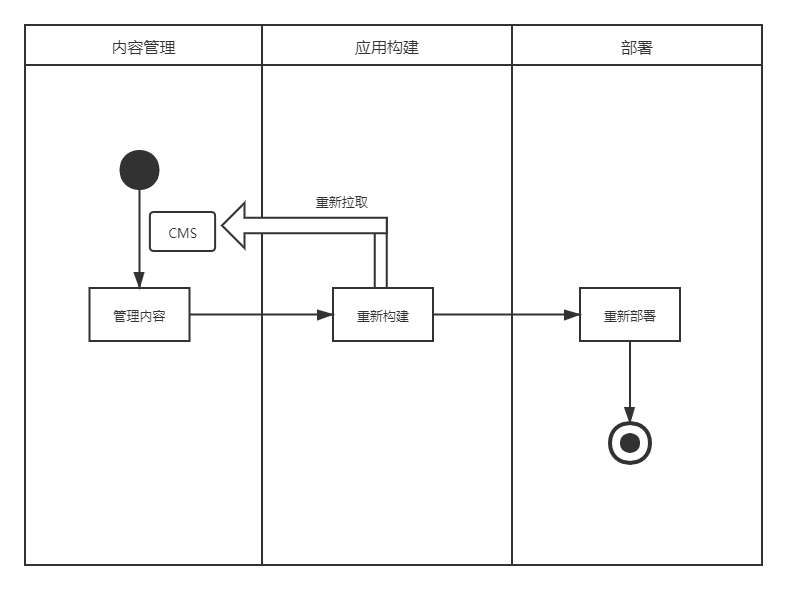
更多 Next.js 和云开发相关知识,可以查看官方文档:
Next.js 官方文档:https://nextjs.org/docs/getting-started
CloudBase CMS 官方文:https://docs.cloudbase.net/cms/intro.html
@cloudbase/node-sdk 官方文档:https://docs.cloudbase.net/api-reference/server/node-sdk/introduction.html
彩蛋:云开发是如何支撑应用开发的?
你可能会好奇云环境的能力是如何支撑我们的系统的。
再次进入腾讯云控制台,进入刚刚创建的云环境主页,进入 HTTP 访问服务、云数据库以及云函数模块,会发现多了许多东西。实际上,CMS 系统就是由这些东西支撑着的。
我们每次访问 CMS 系统并操作,都会经由 HTTP 访问服务,导向某个云函数,在云函数中执行后台逻辑,而系统中的数据,也都存储在云数据库中,这也是我们可以通过 @cloudbase/node-sdk 访问云数据库得到 CMS 中的数据的原因。
而我们刚刚部署的 Next 应用,实际上也是运行在云函数上的。
如果有兴趣在云开发中更进一步,欢迎前往云开发社区官网 cloudbase.net 阅读文档,加入技术交流群,一起探索云开发的更多可能性。
产品介绍
云开发(Tencent CloudBase,TCB)是腾讯云提供的云原生一体化开发环境和工具平台,为开发者提供高可用、自动弹性扩缩的后端云服务,包含计算、存储、托管等 serverless 化能力,可用于云端一体化开发多种端应用(小程序,公众号,Web 应用,Flutter 客户端等),帮助开发者统一构建和管理后端服务和云资源,避免了应用开发过程中繁琐的服务器搭建及运维,开发者可以专注于业务逻辑的实现,开发门槛更低,效率更高。
开通云开发:https://console.cloud.tencent.com/tcb?tdl_anchor=techsite
产品文档:https://cloud.tencent.com/product/tcb?from=12763
技术文档:https://cloudbase.net?from=10004
技术交流群、最新资讯关注微信公众号【腾讯云云开发】